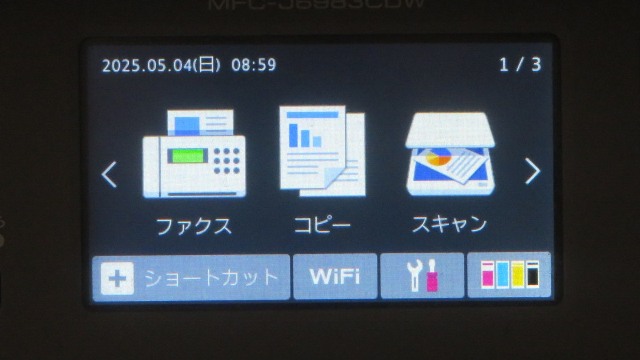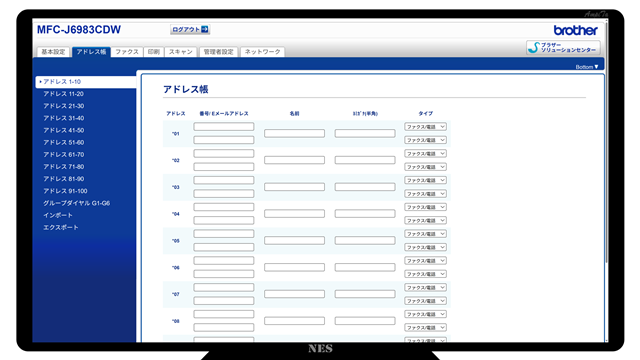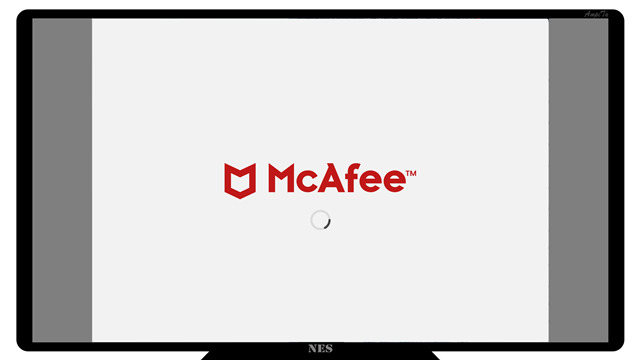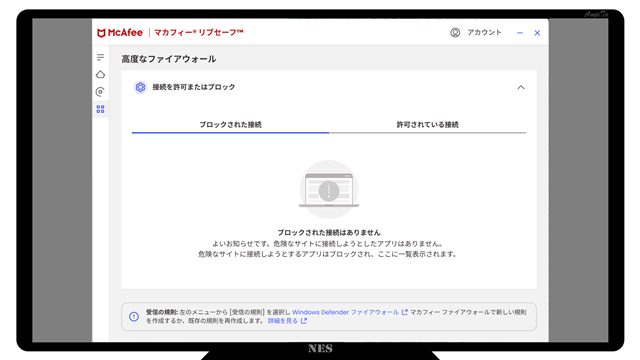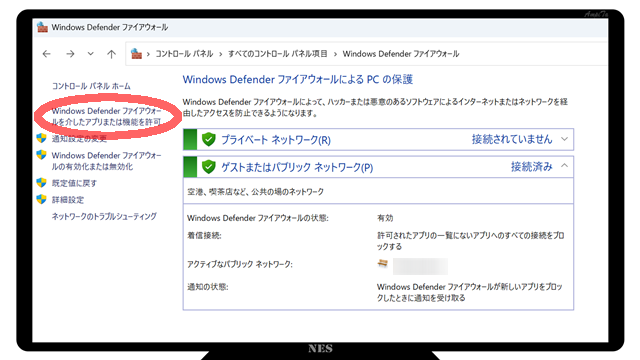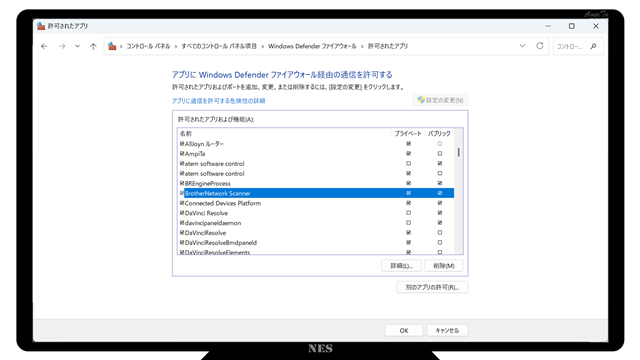★今日の課題★
プリンタ側からパソコンへデータ送信できなくなる現象を改善
複合プリンタの操作パネルからスキャン処理を指示した際に、送信処理は始まるがそれ以上は進まなくなる現象に遭遇しました。
少し前まではできていた処理が、できなくなっています。
パソコン側からスキャン指示した場合には、正常に処理されます。
プリンタ側からパソコンを見つけることができ、通信できている様子ですが、スキャン開始後に処理中画面のまま待機、しばらくすると勝手に処理を終えてエラー音なども出さずにスタンバイしています。
正常
プリンタの操作パネルは下図のとおりです。『スキャン』ボタン(アイコン)を押して先に進みます。
スキャンボタンを押すと下図に変わるので、ここでは『PC』を選択します。
スキャン方法の指定画面が表示されるので『イメージ』を選択します。
下図の画面で『スタート』を押すとスキャンが始まります。
異常
『スタート』を押すとパソコンとの通信が始まり、正常であれば原稿を走査し始めるのですが、何らかの通信をしたまま待機します。
その待機が30秒ほど続くと、黙って処理をやめてしまいます。
エラー音はなりません。
警告画面なども出ません。
何事もなかったかのように下図に戻ります。
パソコンからスキャン
パソコンで Brother iPrint & Scan というソフトウェアを起動し、パソコン側からスキャンしてみます。
プリンタのオートシートフィーダーに原稿をセットし、iPrint&Scanの『スキャン』ボタンを押すと、スキャンが開始されました。
正常です。
直後も同じ
パソコン側からの指示でスキャンできたので、すぐにプリンタ側でもスキャンしてみましたが、やはり異常なままです。
パソコンとプリンタとの通信は確立されていることが明らか、プリンタ側ではデータ送信の準備が整っているので、パソコン側が受入拒否している可能性が高まりました。
Brother iPrint & Scan
プリンタに付属の管理ソフトで何か設定できるかと思い調整してみましたが、何もできませんでした。
ブラウザで設定
ブラウザからプリンタの設定を変更することができるので、試してみました。
プリンタのIPアドレスをアドレスバーに入力することで開くことができます。IPアドレスが『192.168.11.55』であれば、そのまま入力するか『192.168.11.55/general/status.html』と入力すれば下図のような画面に行き着くことができます。
ブラウザで見ることができる画面の2つ目のタブ『アドレス帳』は下図の通りです。今回の通信やスキャンとは関係していないようです。
ブラウザで見ることができる画面の3つ目のタブ『ファクス』は下図の通りです。今回の通信やスキャンとは関係していないようです。
ブラウザで見ることができる画面の4つ目のタブ『印刷』は下図の通りです。今回の通信やスキャンとは関係していないようです。
ブラウザで見ることができる画面の5つ目のタブ『スキャン』は下図の通りです。この中にはスキャン関連の設定がありますが、通信の設定を変更する内容はありませんでした。
ブラウザで見ることができる画面の6つ目のタブ『管理者設定』は下図の通りです。関係していそうなメニューがあるのですが、どれも今回の通信やスキャンとは関係していないようです。
ブラウザで見ることができる画面の7つ目のタブ『ネットワーク』は下図の通りです。この画面には『ネットワーク』『有線』『無線』『セキュリティ』の4つのサブ画面がありますが、いずれも今回の通信やスキャンとは関係していないようです。
アンチウイルスソフト
疑わしいのはアンチウイルスソフトかなと思い、調べてみました。
当方が使用しているMcAfeeの操作画面を開いたところです。『高度なファイアウォール』の設定画面に遷移します。
詳細画面を見たところ『ブロックされた接続』も『許可されている接続』もリストが無く、McAfeeで制御したファイアウォール関係は無さそうです。
Windows Defender ファイアウォール
アンチウイルスソフトがだめなら、あとはWindows Defender ファイアウォールです。

コントロールパネルから『Windows Defender ファイアウォール』を開き、左側のメニューから『Windows Defender ファイアウォールを介したアプリまたは機能を許可』をクリックします。
『アプリにWindows Defender ファイアウォール経由の通信を許可する』という画面が現れます。
『アプリに通信を許可する危険性の詳細』リストから『BrotherNetwork Scanner』を探します。
BrotherNetwork Scannerにあるチェックボックスがすべて On になっていることを確認します。
今回は『パブリック』欄がオフになっていたので、 On に切り替えました。
これで、直りました。
発生原因
スキャンができなくなったきっかけは、もしかすると Brother iPrint & Scan のアップデートではないかと疑っています。
アップデートすると不具合が起こるのではないかと思い、アップデート通知が出ないように設定していました。
これらの設定は Brother iPrint & Scan で行います。
通知は出ないはずでしたが、プリンタからのスキャンを実施すると、毎度毎度パソコン画面にはアップデートがありますといった旨のメッセージが出ていました。
不具合が怖いので放置していましたが、あまりにしつこくメッセージが出るので、アップデートしました。
そのアップデート後にプリンタ側からのスキャンができなくなったので、疑っています。
おわりに
今回、パソコンから指示して複合プリンタのスキャナを動かすことはできるが、複合プリンタ本体を操作してスキャンすることができなくなりました。
その原因は Windows Defender ファイアウォールの設定が変わってしまっていたことが原因だったようです。
いろいろと試した結果として解決策に至りましたが、ずいぶんと時間を割くことになりました。メーカーさんの方でFAQに掲載してくれるとありがたいですが、それが見当たらないのが残念です。
最後までお読みいただき、ありがとうございました。